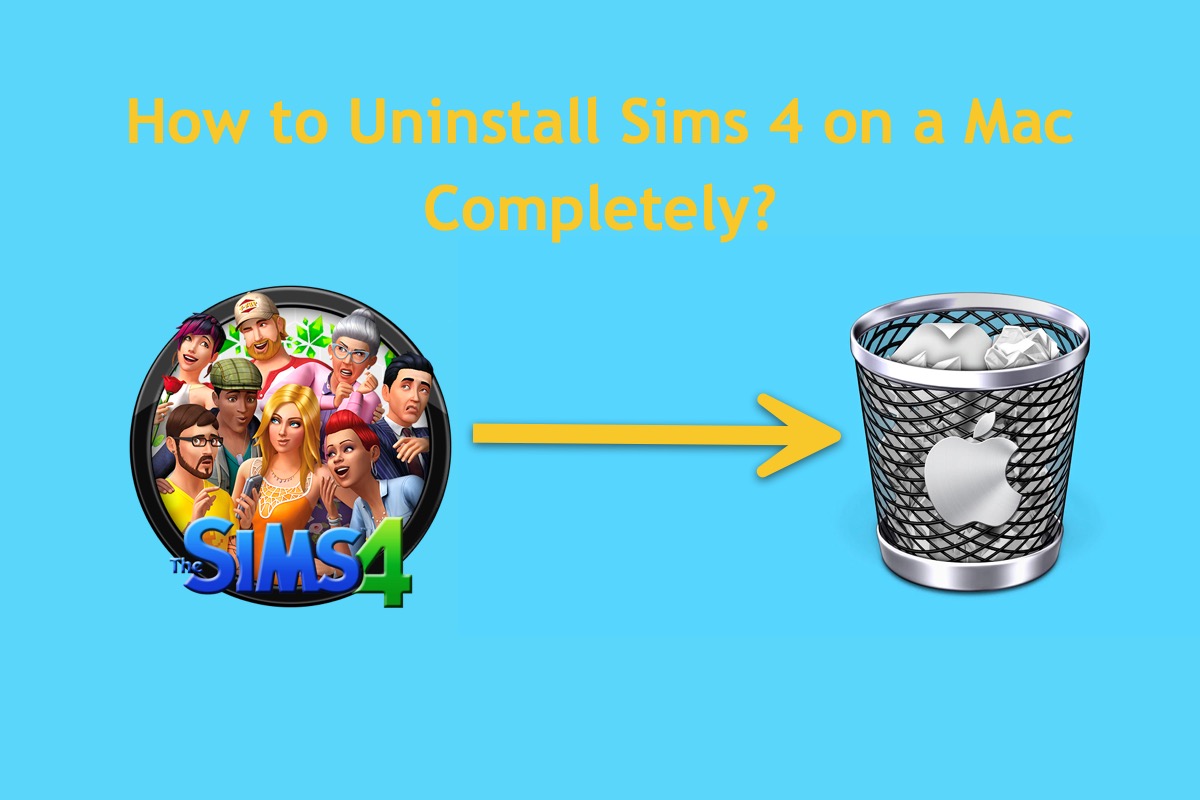Sims 4は、仮想環境でキャラクターを操作し、日常生活を送ることができるMacにインストールされたエキサイティングなゲームで、リアルライフから来るプレッシャーを解放し、余暇を楽しむのに最適です。しかし、時間が経つにつれて、同じゲームをプレイするのに飽きてしまうか、他のビジネスに集中しなければならない場合、ゲームをアンインストールすることがあります。

あるいは、この素晴らしいゲームを置くためのMac上の十分なスペースがないと気づき、さらにスペースを確保するためにSims 4を削除しなければならないと気づくことができます。いずれにせよ、ゲームのアンインストールは確実です。しかし、MacからSims 4を完全かつ安全にアンインストールする方法は、今私たちが話し合うトピックです!この投稿に従って、MacコンピュータでSims 4をアンインストールする方法を学んでください!
アンインストール前にSims 4のデータをバックアップする
次にインストールしてプレイするためにSimsのキャッシュや記録を失いたくない場合は、アプリのインストール前に関連ファイルとフォルダをバックアップしておくことが最良です。最も簡単な方法は、ドキュメントに移動して、Electronic Artsフォルダを開いて、The Sims 4フォルダを見つけて、右クリックしてコピーを選択し、それを目的の外部ハードドライブに貼り付けることです。そうすると、OSがこのバックアップタスクを自動的に完了します。カスタムコンテンツ、セーブ、モード、特定のフォルダなどが含まれます。終了後にバックアップが完全かどうかを確認する必要があります。
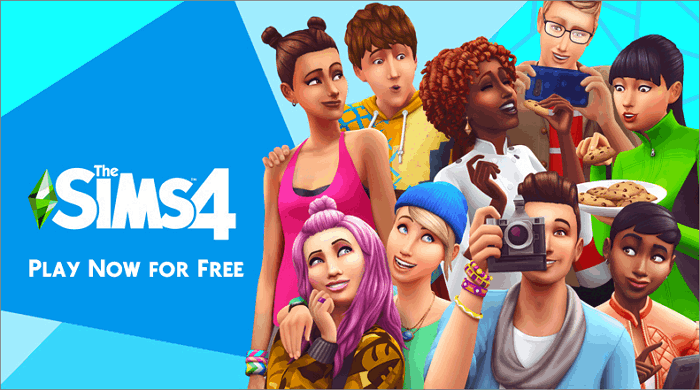
バックアップ先として利用可能な外部ハードドライブがない場合は、クラウドストレージも良い選択肢です。これらのゲームファイルをすべてiCloud DriveやOneDriveにアップロードできます。アップロードが失敗する場合は、インターネット接続が正常か、ストレージサブスクリプションを支払っているかを確認してください。
バックアップが十分に行われたことを確認したら、次のステージに進むことができます -- Sims 4 を完全にMacコンピューターからアンインストールします!
この投稿が役立つと感じたら、他の人と共有してください!
MacでSims 4とそのパックをアンインストールする方法は?
この投稿は、MacコンピューターからSims 4およびそのパックを完全にアンインストールするためのすべての作業可能な解決策を集めたもので、専門的なアプリアンインストールを行い関連するすべてのファイルとパックを一度に取り除く方法、関連するファイルを1つずつクリーンアップする必要があるMacネイティブアプリのリムーバーがあり、Simsインストールパッケージに付属する組み込みのアンインストールプログラムもあります。
それぞれの方法について詳細とステップが説明され、アプリアンインストールに慣れていなくても簡単にこのアンインストールタスクを完了できるようになります。読み続けて、最適なアンインストール方法を選択してください!
方法1:専門アプリアンインストーラーを使用してSims 4をアンインストールする
iBoysoft MagicMenuは、アプリアンインストールソフトウェア市場で最もお勧めのアプリアンインストーラーです。それは、キャッシュ、ジャンク、ユーザー設定、プリファレンス、ルートファイル、インストールパッケージ、拡張機能、隠しインストールヘルパーなど、ハードディスク上のすべてのパーティションとボリュームに散在するこれらのすべての関連ファイルをスキャンして収集することにより、Macコンピューターからアプリを明確かつ完全に削除できます。
それらを一覧表示してアンインストール中に1つずつ選択できるようにし、Simsのアンインストールと一緒に削除するファイルを選択できます。それはあなたが完全にクリーンにするために各単一の関連ファイルにアクセスする手間と時間を節約する機能に驚かされるでしょう!
ここがiBoysoft MagicMenuを使用してMacでSims 4をアンインストールする方法です:
ステップ1:コンピューターにiBoysoft MagicMenuをダウンロードします。このプロセスは数秒かかりますが、時間がかかりすずに、インターネットの接続が正常かどうか、またはMacにこのユーティリティを保持するスペースが十分かどうかを確認してください。
ステップ2:Finderに移動し、サイドバーからApplicationsを選択し、次にアプリケーションリストからSims 4を選択します。
ステップ3: Sims 4を右クリックし、ドロップダウンメニューからアンインストールを選択します。 (この画像は例としてZeroTierを取り上げています。)
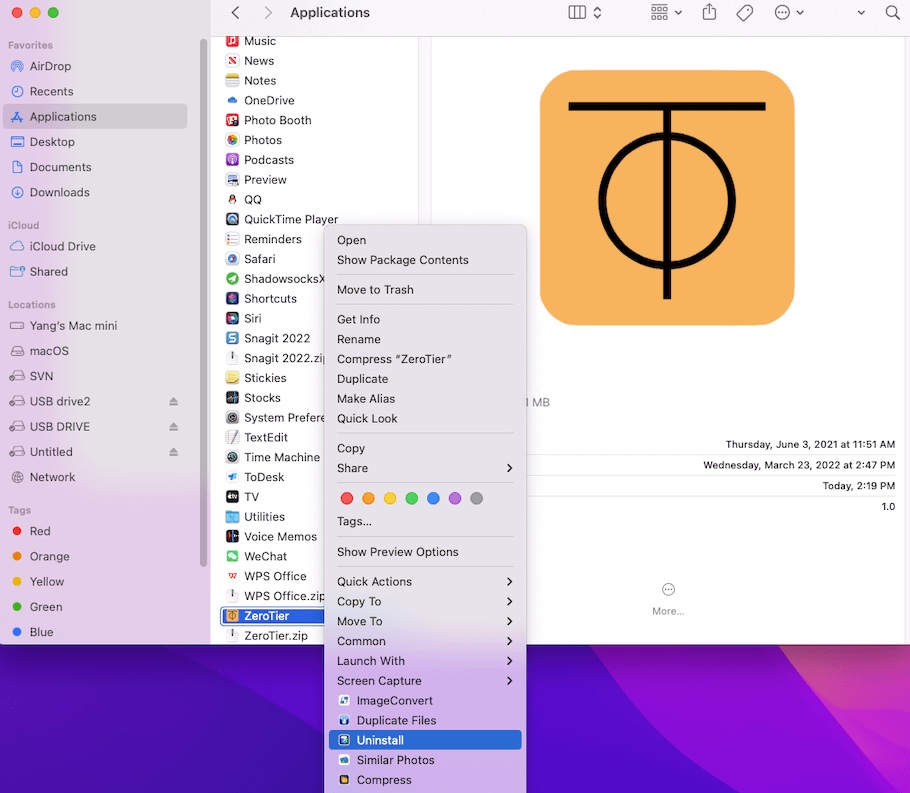
ステップ4:iBoysoft MagicMenuがすべての関連ファイルを収集し、コンピューターから削除するファイルを選択するのを待ちます。
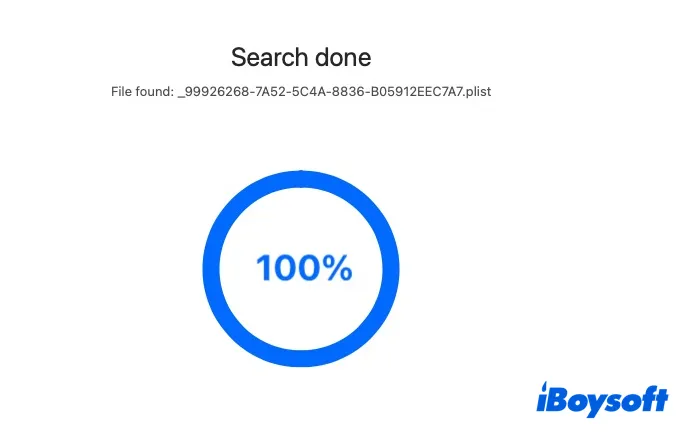
これらのファイルが占有しているスペースの量をアンインストールウィンドウの右上に表示することができます。
ステップ5: アンインストールをクリックして、MacからSims 4とその関連ファイルを一度に削除します!
オリジンを介してSims 4をインストールする場合、MacからOriginをアンインストールしてもより多くの利用可能なスペースを確保できます。
Macのネイティブアプリアンインストーラーを使用してMacからSims 4をアンインストールする方法は?
実際、Appleはアプリの削除機能でMacを構築しています。それが、Mac Trashです。 Mac Trashは不要なファイルやアプリを置くためのフォルダです。 Sims 4がもう必要ない場合は、スペースのクリーニングのためにMac Trashにそれを配置できます。
手作業でMac Trashを介してSims 4をアンインストールすることを念頭に置いてください。アプリを取り除くだけで、Macハードドライブ上に関連するすべてのファイルが残ります。異なるフォルダやディレクトリに散在するファイルを1つずつ削除する必要があります。
反復する手間を恐れない場合は、このゲームのアンインストール方法を見てみましょう。
ステップ1:Sims 4が実行中である場合、以下のオプションを使用して終了してください:
- オプション1:オプション+コマンド+エスケープという強制終了ショートカットを使用します
- オプション2: アクティビティモニターでForce Quitオプションをクリックします
- オプション3: Mac Dockからアプリを強制終了します
- オプション4: ターミナルコマンドを使用してアプリを強制終了します
- オプション5: Appleメニューからアプリを強制終了します
ステップ2: アクティビティモニターで実行中のSims 4の関連プログラムをすべて終了してください。
ステップ3: Applicationsフォルダに移動して、Sims 4アプリをゴミ箱にドラッグします。または、ApplicationsリストのSims 4を右クリックして、Move to Trashを選択できます。
ステップ4: マックデスクトップの左上隅にあるGo > Go to Folderをクリックします。または、Cmd+Shift+Gキーを一緒に押して、関連付けられたファイルを削除します。
ステップ5: 新しいウィンドウが表示されたら、このパスを入力してEnter/Returnをクリックして入力します:
~/Library
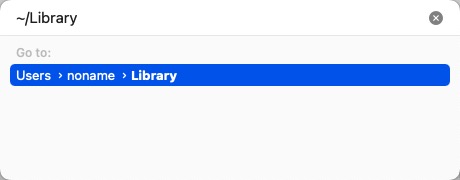
ステップ6: 以下のフォルダに1つずつ移動し、名前に"Sims"が含まれるファイルを見つけてからそれらをゴミ箱に移動します:
- Logs/
- Preferences/
- Caches/
- Application Support/
ステップ7: 'Sims'という名前のすべてのファイルを見つけたことを確認したら、ゴミ箱を空にします。
オリジンを介してMacからSims 4をアンインストールする方法?
Sims 4をオリジンを介してインストールする場合は、Origin Gamesフォルダを選択してThe Sims 4をロケートし、右クリックしてOrigin GamesフォルダからSims 4を削除します。
この方法はアプリを取り除くだけで、このアプリを完全に削除したい場合は、専門のアプリアンインストーラーを使用するか、Macハードドライブ上にすべての関連ファイルを個別に削除することができます!
結論
Sims 4を次にインストールするためにアンインストールしたい場合、または利用可能なハードドライブのスペースを増やすために卸したい場合、完全に削除することをお勧めします。
第一に、完全に削除すると、アプリとそれに関連するファイルが削除されるだけでなく、対処できないバグやエラーが孤立します。
第二に、完全なアンインストールは、アプリの助けを借りずに適用できるバグやエラーを孤立させるだけでなく、アプリが秘密裏に実行されてCPUやバッテリーを消費する機会を残しません。
この投稿では、効果的な解決策を使ってMacでSims 4とそのパックをアンインストールする方法を紹介し、詳細かつ配慮が行き届いていることに満足していただけるでしょう!